CorelDraw实例教程,教你cdr把图片制作拼图效果方法
众所周知,CorelDraw是一款矢量图处理软件,对于位图的处理你觉得它会好用么,其实一般的图片处理,如果你的cdr软件技巧够熟练的话,它也可以胜任的,口说无凭,我们就来通过一篇CorelDraw实例教程,教你cdr把图片制作拼图效果方法,一起来看看cdr位图处理的技巧与特效制作方法。
下面跟大家分享一个利用CDR14来绘制拼图效果的制作方法。主要用到了图纸工具和精确裁剪中的放置容器中以及焊接、修剪等小技巧,希望对大家有所帮助。
最后效果图:
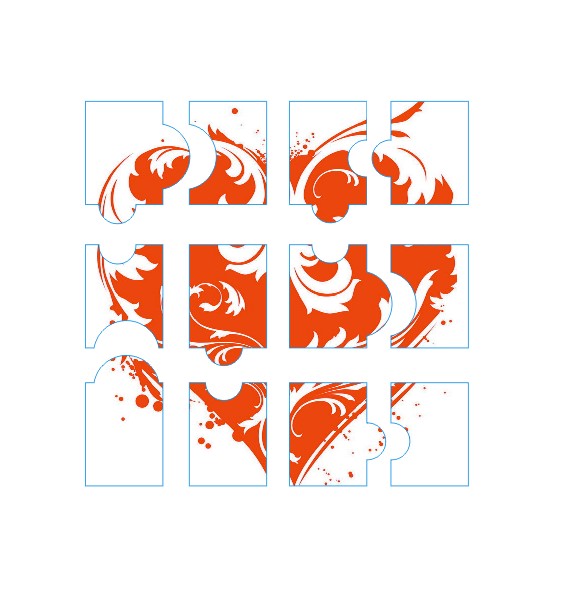
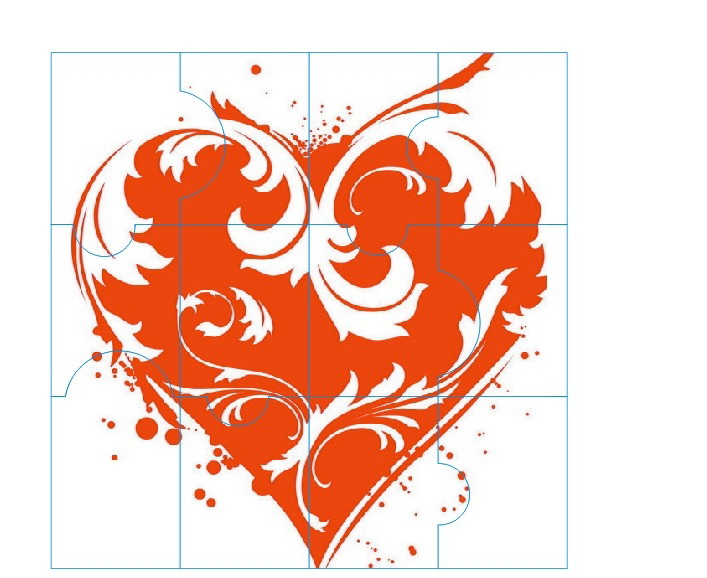
1、用网纸工具画出一个表格,大小随自个儿。
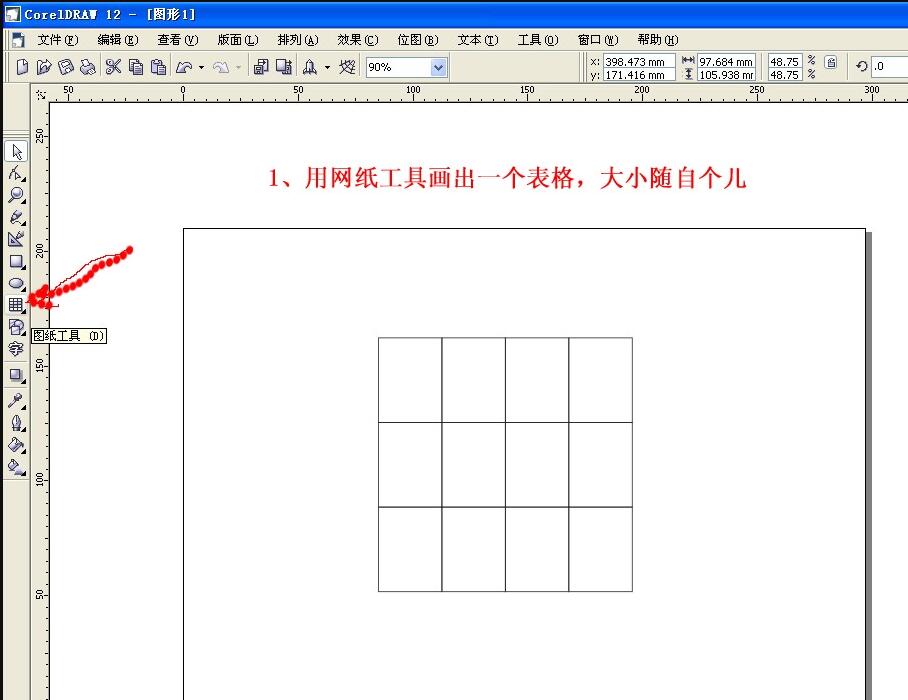
2、导入一张自己喜欢的图片。
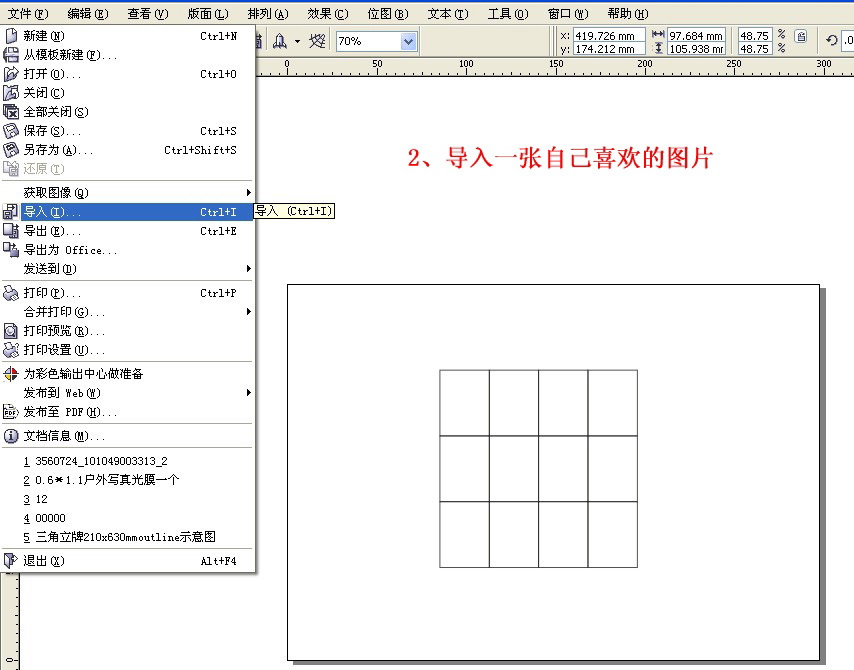
3、图片导入后将图片设置和网纸差不多大小,选中图片按效果-精确裁剪-放置容器中,当视图出现黑色粗箭头的时候点击网格。
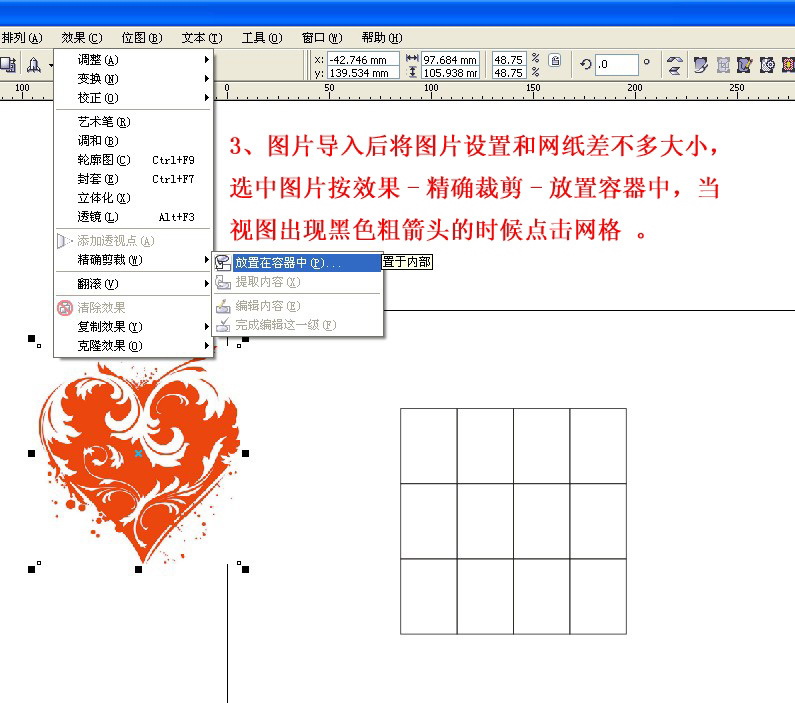
4、把图片放置好后,取消组合。
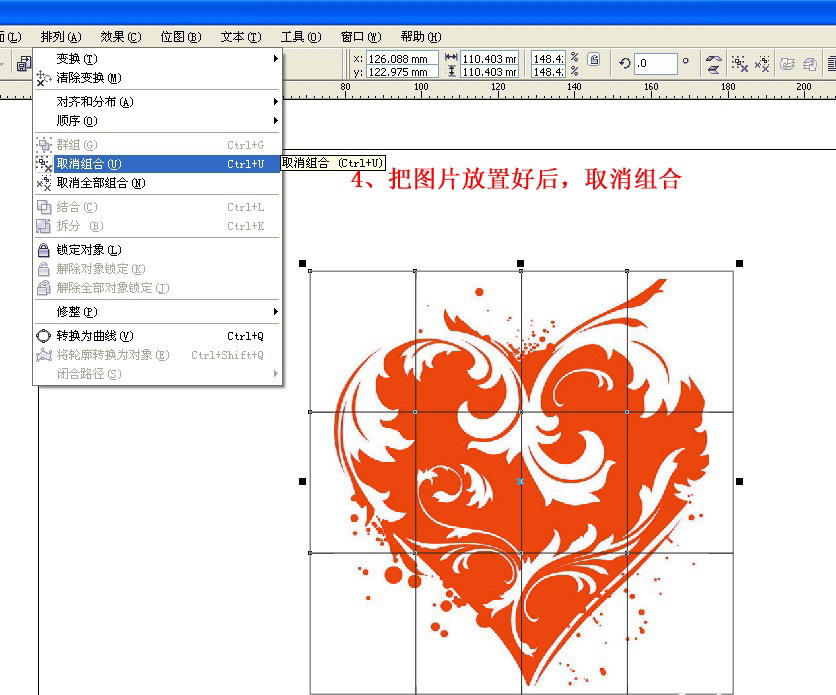
5、单个移开就有这种效果了。
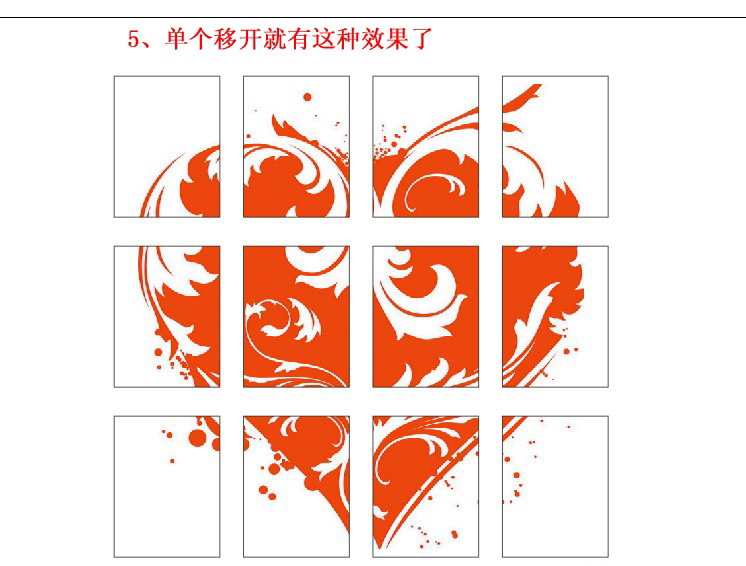
6、用椭圆工具画若干个圆,随意放置在网格纸上。
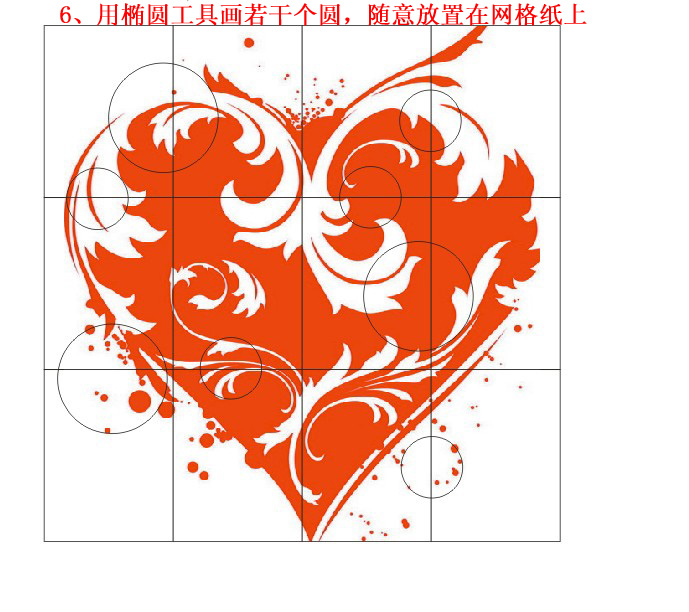
7、以第一二个方格和圆为例,先选中圆再选中第一个方格,点击焊接按钮(排列-修整-焊接)。
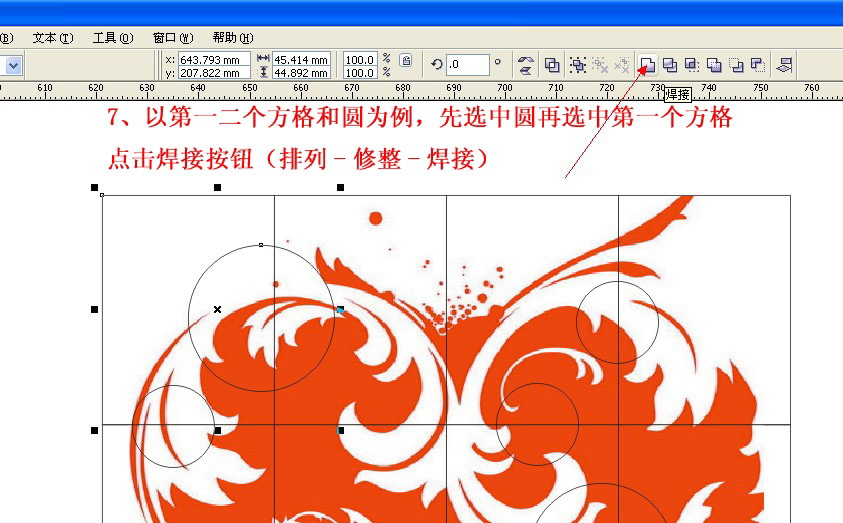
8、同时选中第一二个方格,点击修剪按钮(排列-修整-修剪),如图:
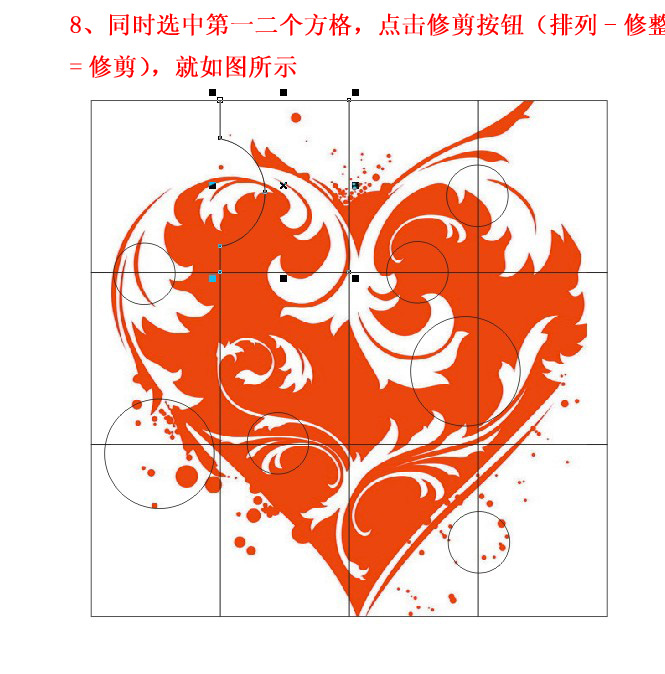
9、其余的方格与圆都是如此操作,完成后如图:

10、把方格移开,最后效果如图:
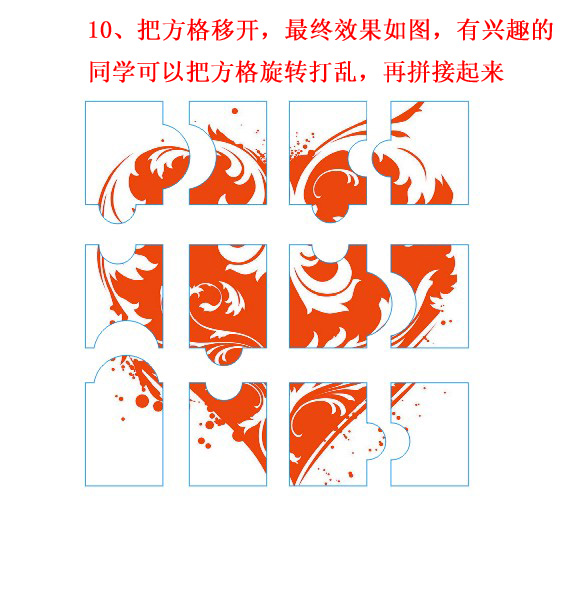
来源:莫宇凡
猜你喜欢
![]()